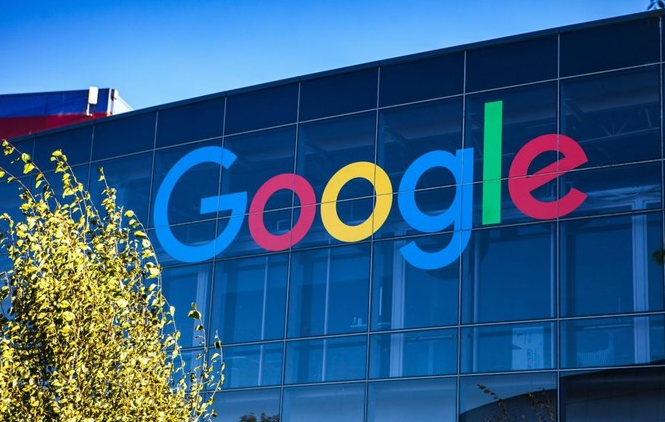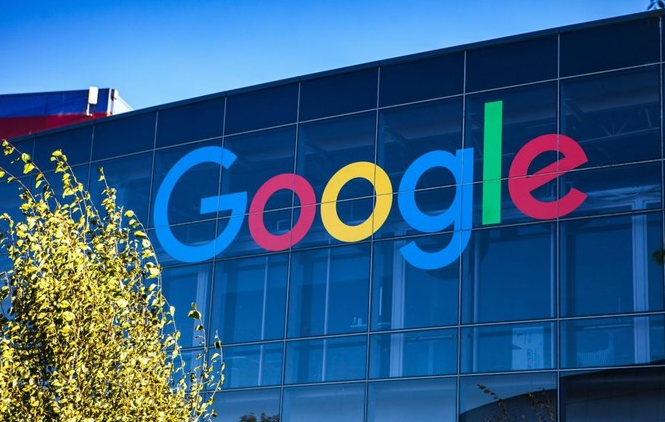
以下是优化谷歌浏览器插件占用带宽过高的设置方法:
1. 管理扩展程序:打开Chrome浏览器,点击右上角的三个点,选择“更多工具”-“扩展程序”。在扩展程序页面,查看已安装的插件。对于不再使用的插件,点击“移除”按钮将其删除。如果某个插件占用大量带宽,可以考虑暂时禁用它,需要时再启用。
2. 调整插件设置:对于一些插件,可以在其设置中进行调整以降低带宽占用。例如,对于广告拦截插件,可以设置只拦截不必要的广告,避免拦截有用的内容。对于视频下载插件,可以限制同时下载的任务数量和下载速度。
3. 更新插件版本:旧版的插件可能存在性能问题,导致带宽占用过高。在扩展程序页面,点击“更新”按钮,将插件更新到最新版本。
4. 清除缓存和Cookies:过多的缓存和Cookies可能会导致插件占用更多带宽。点击右上角的三个点,选择“更多工具”-“清除浏览数据”,选择时间范围,勾选“缓存的图片和文件”以及“Cookies及其他网站数据”,然后点击“清除数据”。
5. 使用代理服务器或VPN:如果在某些地区访问插件的资源受到限制,导致带宽占用过高,可以尝试使用代理服务器或VPN来改善连接情况。选择合适的代理服务器或VPN服务,并按照其提供的设置方法进行配置。
6. 优化网络设置:确保设备的网络设置正确,避免网络问题导致插件占用过多带宽。可以尝试重启路由器或调整网络参数,如MTU值等。